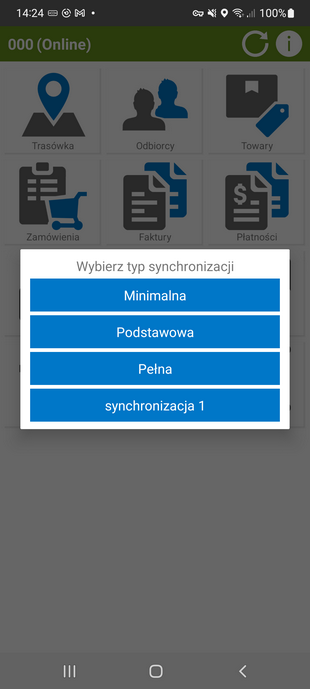W sekcji Synchronizacja użytkownik ma możliwość:
•podglądu informacji o ile dni wstecz będą synchronizowane dokumenty (płatności, faktury, zamówienia, paragony oraz akcje merchandising’owe);
•wyczyszczenia archiwum akcji – zarówno zamówień, jak i akcji merchandising’owych; po wskazaniu daty, od której zamówienia/akcje mają być usunięte z archiwum należy skorzystać z przycisku x;
•konfigurowania własnych typów synchronizacji.
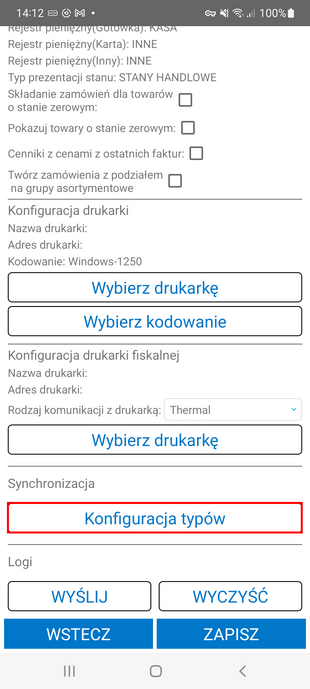
Po kliknięciu na przycisk Konfiguracja typów otworzy się ekran z listą typów synchronizacji.
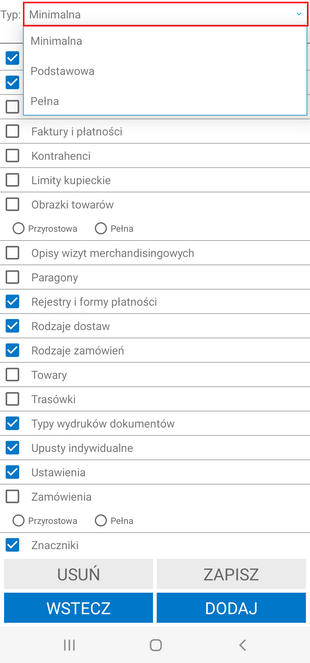
Aby wyświetlić parametry wybranego typu synchronizacji należy wybrać z listy rozwijanej typ synchronizacji.
Domyślne typy synchronizacji (minimalna, podstawowa, pełna) nie są edytowalne i nie da się ich usunąć. Parametry tych typów synchronizacji są wyświetlane jedynie do podglądu.
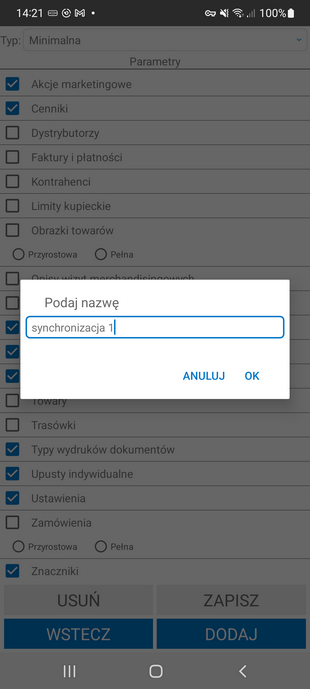
W celu dodania nowego typu synchronizacji należy kliknąć przycisk Dodaj. Wówczas na ekranie wyświetli się okno, w którym należy podać nazwę nowego typu synchronizacji i zatwierdzić przyciskiem OK.
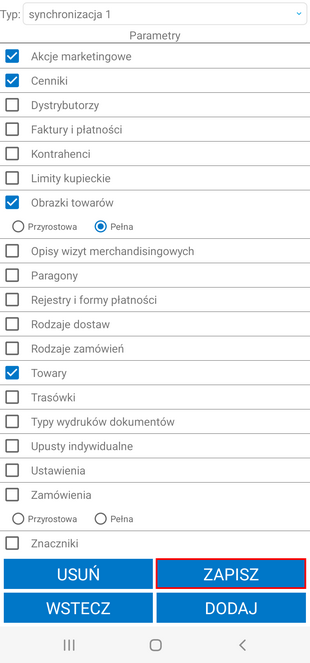
Wówczas użytkownik zostanie przeniesiony do ekranu, gdzie może określić parametry synchronizacji. Aby dodać wybrany parametr do utworzonego typu synchronizacji należy zaznaczyć go checkboxem. Przy parametrach: obrazki towarów i zamówienia, należy również określić czy zamówienia/obrazy towarów mają się synchronizować od ostatniej wykrytej zmiany (przyrostowa) czy synchronizacja danych parametrów ma być pełna.
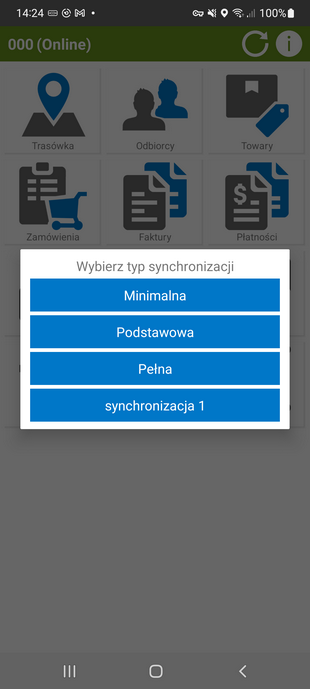
Aby zapisać utworzony typ synchronizacji należy kliknąć przycisk Zapisz. Przycisk Usuń powoduje usunięcie typu synchronizacji. Przycisk Wstecz cofa użytkownika do poprzedniego ekranu bez zapisywania wprowadzonych zmian.
Zapisany typ synchronizacji jest widoczny na ekranie głównym w menu typów synchronizacji.